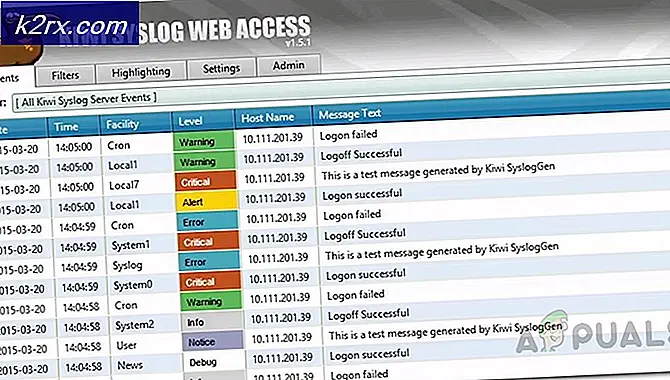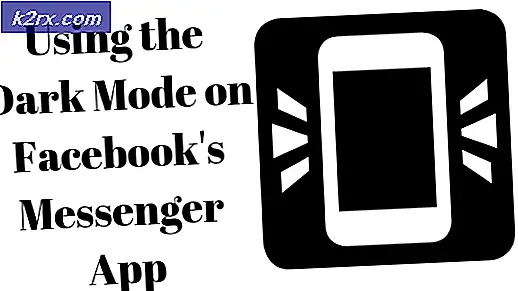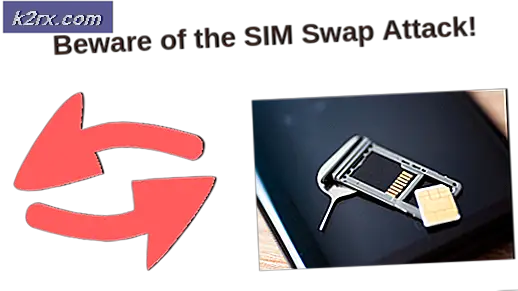แก้ไข: Power Kernel BSOD (70368744177664), (2)
ผู้ใช้บางรายมีปัญหาร้ายแรง Power Kernel BSOD (หน้าจอสีน้ำเงินแห่งความตาย) ขัดข้องที่ระบบจะรีสตาร์ทโดยอัตโนมัติโดยไม่มีการเตือนใด ๆ ผู้ใช้ที่ได้รับผลกระทบส่วนใหญ่รายงานว่าปัญหานี้เกิดขึ้นเมื่อพวกเขาเล่นเกมหรือทำอะไรบางอย่างที่ทำให้ทรัพยากรระบบหมดไปมาก เมื่อตรวจสอบปัญหาผู้ใช้ที่ได้รับผลกระทบบางรายพบข้อผิดพลาด Critical Kernel-Power ที่เกิดซ้ำภายในไฟล์ ผู้ชมเหตุการณ์. ในกรณีที่ได้รับรายงานส่วนใหญ่ปัญหานี้จะพบใน Windows 10 และ Windows 8
อะไรเป็นสาเหตุของข้อผิดพลาด Power Kernel BSOD (70368744177664)
เราตรวจสอบปัญหานี้โดยดูจากรายงานของผู้ใช้ต่างๆและกลยุทธ์การซ่อมแซมที่มักใช้เพื่อแก้ไขข้อผิดพลาดของ Event Viewer นี้ จากการตรวจสอบของเรามีสถานการณ์ทั่วไปหลายอย่างที่ทราบกันดีว่าทำให้เกิดไฟล์ อำนาจ เคอร์เนล BSOD (70368744177664) ข้อผิดพลาด:
หากคุณกำลังมองหาวิธีป้องกันเคอร์เนล BSOD (70368744177664)ข้อผิดพลาดจากที่เคยเกิดขึ้นอีกครั้งบทความนี้จะให้ขั้นตอนการแก้ปัญหาต่างๆแก่คุณ ด้านล่างนี้คุณจะพบชุดวิธีการที่ผู้ใช้รายอื่นที่อยู่ในสถานการณ์คล้ายกันใช้เพื่อหลีกเลี่ยงหรือแก้ไขข้อความแสดงข้อผิดพลาดนี้ได้สำเร็จ
เพื่อผลลัพธ์ที่ดีที่สุดให้ทำตามการแก้ไขที่เป็นไปได้ตามลำดับที่นำเสนอหนึ่งในนั้นคือการแก้ไขปัญหาในสถานการณ์เฉพาะของคุณ
วิธีที่ 1: ปิดใช้งานการเริ่มต้นอย่างรวดเร็ว
หากคุณกำลังพบกับการสุ่มเคอร์เนล BSOD (70368744177664) ระบบขัดข้องและคุณไม่ได้ทำอะไรเกินความต้องการในขณะที่ปัญหานี้เกิดขึ้น (CPU ของคุณไม่ได้ใช้งาน) ปัญหานี้อาจเกิดจากคุณลักษณะการเริ่มต้นอย่างรวดเร็วของ Windows 10
เราพบรายงานที่มีผู้ใช้มากกว่าหลายสิบรายงานว่าเราไม่พบรายงานอีกต่อไปเคอร์เนล BSOD (70368744177664)หลังจากปิดใช้งาน Fast Startup จากไฟล์ ตัวเลือกด้านพลังงาน เมนู. สิ่งนี้ดูเหมือนจะชี้ไปที่สถานการณ์ที่ปัญหาเกิดจากความผิดพลาดหรือข้อบกพร่องของไฟล์ เริ่มต้นอย่างรวดเร็ว ลักษณะเฉพาะ.
จนกว่า Microsoft จะตัดสินใจแก้ไขปัญหานี้คุณสามารถป้องกันได้อีกเคอร์เนล BSOD (70368744177664) ระบบล่มโดยปิดใช้งานไฟล์ เริ่มต้นอย่างรวดเร็ว คุณลักษณะจากเมนูตัวเลือกพลังงานของคุณ คำแนะนำโดยย่อเกี่ยวกับวิธีการดำเนินการดังต่อไปนี้:
- กด คีย์ Windows + R เพื่อเปิดไฟล์ วิ่ง กล่องโต้ตอบ จากนั้นพิมพ์ “ powercfg.cpl” และตี ป้อน เพื่อเปิดไฟล์ ตัวเลือกด้านพลังงาน เมนู.
- ข้างใน ตัวเลือกด้านพลังงาน ใช้เมนูด้านซ้ายมือเพื่อคลิก เลือกการทำงานของปุ่มเปิด / ปิดเครื่อง.
- ข้างใน การตั้งค่าระบบ คลิกที่เมนู เปลี่ยนการตั้งค่าที่ไม่สามารถใช้งานได้ในขณะนี้.
- จากนั้นยกเลิกการเลือกช่องที่เกี่ยวข้องกับ เปิดการเริ่มต้นอย่างรวดเร็ว (แนะนำ) และคลิกที่ บันทึกการเปลี่ยนแปลง (ที่ด้านล่างของหน้าต่างนี้)
- รีสตาร์ทคอมพิวเตอร์และดูว่าปัญหายังคงเกิดขึ้นหรือไม่หลังจากการเริ่มต้นครั้งถัดไปเสร็จสมบูรณ์
หากปัญหายังคงไม่ได้รับการแก้ไขให้เลื่อนลงไปที่วิธีการถัดไปด้านล่าง
วิธีที่ 2: การลดความถี่ในการโอเวอร์คล็อก GPU / CPU
สาเหตุทั่วไปอีกประการที่ทำให้ผู้ใช้รายอื่นได้รับผลกระทบพบไฟล์เคอร์เนล BSOD (70368744177664)ข้อผิดพลาดคือ CPU หรือ GPU ที่โอเวอร์คล็อกซึ่งทำให้เกิดความไม่เสถียร ในกรณีส่วนใหญ่ข้อขัดข้อง BSOD จะถูกกระตุ้นโดยส่วนประกอบที่ร้อนเกินไป
ผู้ใช้ที่ได้รับผลกระทบสองรายรายงานว่าปัญหาไม่เกิดขึ้นอีกต่อไปหลังจากที่พวกเขาลดความถี่ในการโอเวอร์คล็อก (CPU และ / หรือ GPU) หากคุณกำลังทำงานกับความถี่และแรงดันไฟฟ้าที่กำหนดเองสำหรับ GPU หรือ CPU ของคุณให้ลองเปลี่ยนกลับเป็นค่าเริ่มต้น (แม้ว่าระบบจะดูเสถียรในขณะที่โหลดเต็ม)
บันทึก: คุณอาจต้องการตรวจสอบพัดลมของคุณใช้สารระบายความร้อนบน CPU ฝุ่นและการไหลเวียนของอากาศอีกครั้งเพื่อกำจัดสิ่งเหล่านี้ออกจากรายชื่อผู้กระทำผิดที่อาจเกิดขึ้นของคุณ
ลองใช้ระบบกับค่าความถี่และแรงดันเริ่มต้นสักระยะหนึ่งแล้วดูว่าไฟล์เคอร์เนล BSOD (70368744177664)ส่งคืนข้อผิดพลาด หากความผิดพลาดของ BSOD ไม่กลับมาให้ค่อยๆเพิ่มค่า (หากคุณต้องการโอเวอร์คล็อกอีกครั้ง) จนถึงและระมัดระวังเพื่อหลีกเลี่ยงการก้าวออกนอกสถานะคงที่
วิธีที่ 3: การเปลี่ยน PSU
สาเหตุยอดนิยมอีกประการหนึ่งที่ทำให้เกิดข้อผิดพลาดนี้เกิดจากกำลังไฟไม่เพียงพอที่ PSU (หน่วยจ่ายไฟ) ของคุณให้มา หากคุณกำลังทำงานกับ PSU ที่ด้อยประสิทธิภาพและคุณสังเกตเห็นว่าคอมพิวเตอร์ของคุณขัดข้องด้วยไฟล์เคอร์เนล BSOD (70368744177664)เกิดข้อผิดพลาดเมื่อได้รับมอบหมายให้ทำบางสิ่งที่ต้องการทรัพยากรสาเหตุหนึ่งที่เป็นไปได้คือระบบของคุณต้องการพลังงานมากกว่าที่ PSU ของคุณจะสามารถจัดหาได้
คุณสามารถทดสอบทฤษฎีนี้ได้โดยถอดอุปกรณ์ใด ๆ ที่ไม่จำเป็นออก (ออปติคัลไดรฟ์ HDD เพิ่มเติมอุปกรณ์ต่อพ่วงที่ไม่สำคัญ ฯลฯ ) นอกจากนี้ยังช่วยลดความถี่จาก GPU, RAM หรือ CPU ของคุณ (หากคุณเคยโอเวอร์คล็อกก่อนหน้านี้)
หากคุณสังเกตเห็นว่าปัญหาไม่ได้เกิดขึ้นอีกต่อไปหลังจากที่คุณได้ปลดเปลื้องภาระของ PSU คุณจะต้องลงทุนในหน่วยที่มีประสิทธิภาพมากขึ้นหากคุณต้องการรองรับส่วนประกอบทั้งหมดของพีซีของคุณ
วิธีที่ 4: การอัพเดต BIOS ของเมนบอร์ด
ผู้ใช้บางรายรายงานว่าปัญหาไม่ได้เกิดขึ้นอีกต่อไปหลังจากอัปเดต BIOS ของเมนบอร์ด สิ่งนี้ชี้ให้เห็นว่าปัญหาอาจเกิดจาก BIOS แต่จะทำให้ระบบล่ม
แต่โปรดทราบว่าขั้นตอนในการอัปเดตเวอร์ชัน BIOS ของคุณจะเฉพาะเจาะจงสำหรับรุ่นเมนบอร์ดที่คุณใช้งานอยู่ ผู้ผลิตส่วนใหญ่จะมีซอฟต์แวร์ที่เป็นกรรมสิทธิ์ซึ่งจำเป็นต้องใช้ในการอัปเดต BIOS - Asus มีแฟลช E-Z, MSI มี MFlash และอื่น ๆ
ในการอัปเดตเวอร์ชัน BIOS ของเมนบอร์ดคุณจะต้องค้นหาขั้นตอนเฉพาะที่เกี่ยวข้องกับรุ่นเฉพาะของคุณ และหากคุณยังไม่เคยทำมาก่อนเราขอแนะนำให้คุณจ้างงานนี้จากช่างเทคนิคไอทีจากภายนอกเนื่องจากขั้นตอนนี้อาจทำให้ระบบของคุณเสียหายได้
วิธีที่ 5: การจัดการกับ RAM ที่ล้มเหลว
ตามที่ปรากฎปัญหาเฉพาะนี้อาจเกิดขึ้นได้จากแท่ง RAM ที่ล้มเหลวหรือด้วยความถี่ที่กำหนดเองหรือแรงดันไฟฟ้าที่สูงกว่าที่แท่ง RAM ของคุณสามารถรักษาได้เต็มโหลด ผู้ใช้ที่ได้รับผลกระทบหลายรายที่เรากำลังพยายามแก้ไขเคอร์เนล BSOD (70368744177664)ข้อผิดพลาดรายงานว่าปัญหาได้รับการแก้ไขในที่สุดหลังจากที่พวกเขาเปลี่ยนแท่ง RAM ปัจจุบันด้วยแท่งใหม่หรือเปลี่ยนแรงดันไฟฟ้าและความถี่ที่กำหนดเองกลับเป็นค่าเริ่มต้น
หากคุณกำลังโอเวอร์คล็อกแรงดันไฟฟ้าและความถี่ของ RAM ให้ลองเปลี่ยนกลับเป็นค่าเริ่มต้นและดูว่าปัญหายังคงเกิดขึ้นอยู่หรือไม่ คุณควรพิจารณาใช้โปรแกรมเช่น HWmonitor คอยจับตาดูแรงดันไฟฟ้าและอุณหภูมิโดยรวมของคุณในขณะที่คอมพิวเตอร์ของคุณโหลดเต็มที่
หากคุณพบว่าความเสถียรของระบบของคุณดีขึ้นเมื่อคุณเปลี่ยนแรมของคุณกลับเป็นค่าแรงดันและความถี่เริ่มต้นคุณมีสองทางเลือก:
- ยึดติดกับแรงดันไฟฟ้าและความถี่เริ่มต้น
- ซื้อ RAM ที่เหนือกว่าที่สามารถทนต่อความถี่และแรงดันไฟฟ้าที่สูงขึ้น